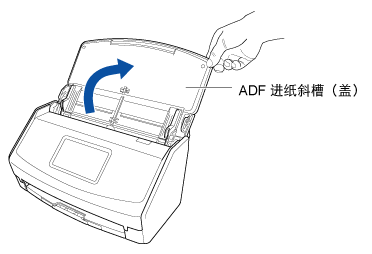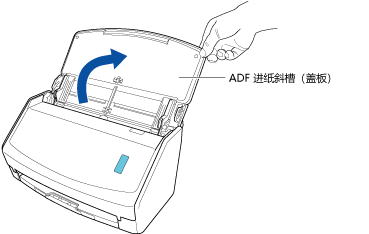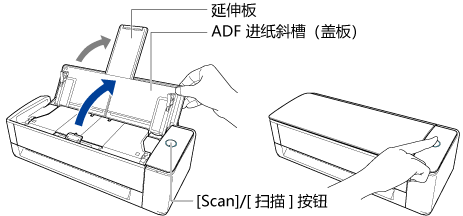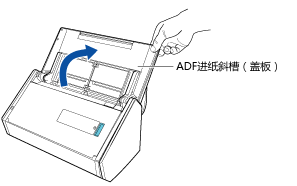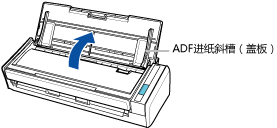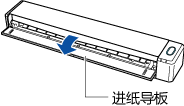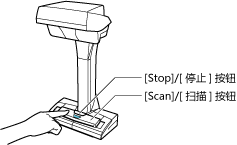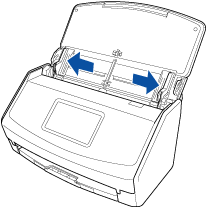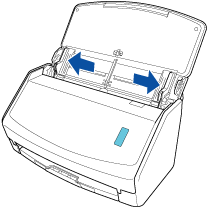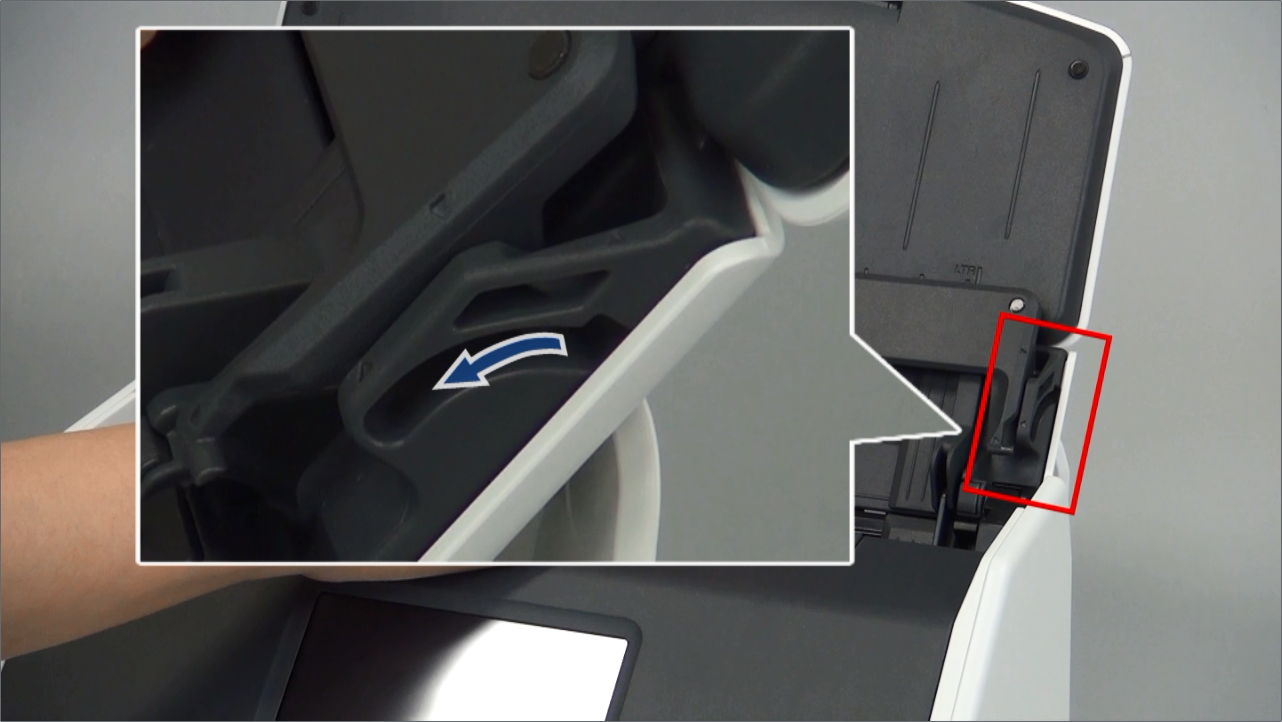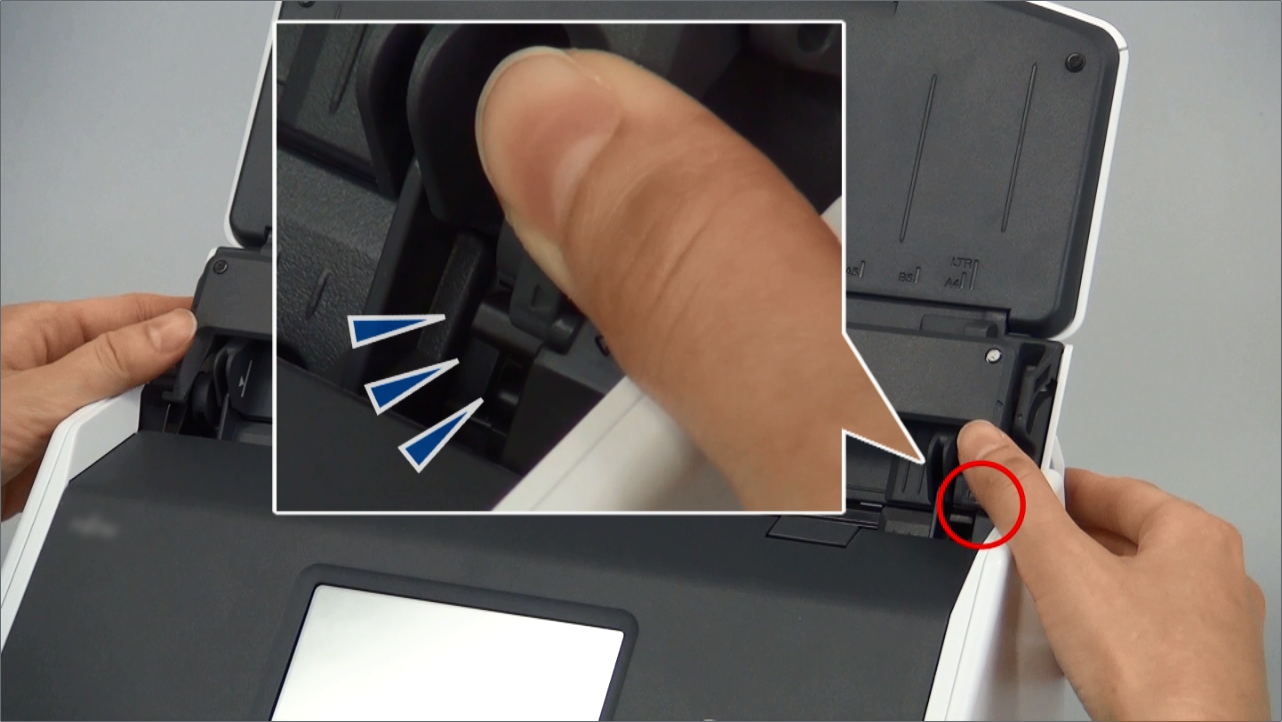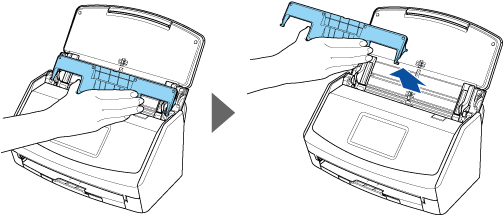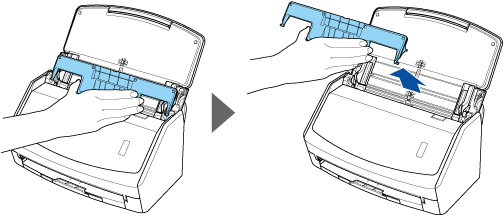安装接收导板
当您扫描名片或发票时,将接收导板安装到ScanSnap可轻松进行扫描。通过对名片和收据使用接收导板,可以将收据等不同宽度的文档放置在其中,并同时扫描。
可通过接收导板扫描的文档
通过接收导板可放置三种文档。可以在各个放置区域同时放置不同大小的文档进行扫描。
此外,在接收导板安装到ScanSnap的情况下,您可以移动侧导板,或关闭ADF进纸斜槽(盖板)来关闭电源。因此,您无需每次使用时都要安装和取下接收导板。
提示
在ScanSnap上安装接收导板将限制可放在ADF进纸斜槽(盖板)中的张数。当扫描大量文档时,请将接收导板从ScanSnap中取下。
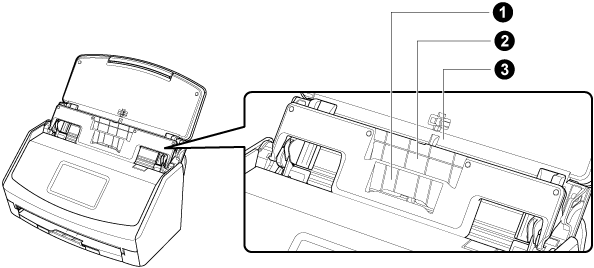
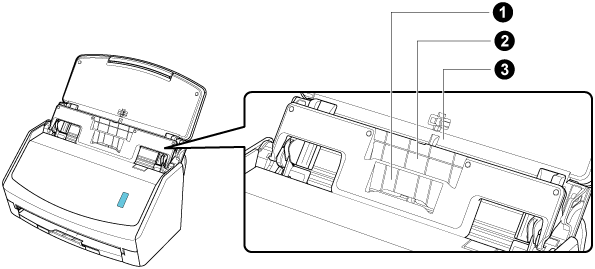
放置区域 |
|
|
|
|---|---|---|---|
文档类型 |
名片和收据 |
收据 |
办公纸张 |
纸张重量 |
40到209 g/m2 |
||
纸张大小 |
|
|
|
| *1: |
可扫描的文档长度因个人设置的设置而异。 详情请参阅扫描长页文档。 |